

php editor Strawberry では、システム U ディスクを使用して Win7 Ultimate を再インストールする方法を紹介します。システムのクラッシュや古いデータの消去など、さまざまな理由でシステムの再インストールが必要になる場合があります。 USB フラッシュ ドライブを使用してシステムをインストールするのは便利な方法で、システムの USB フラッシュ ドライブと Win7 インストール ファイルを準備し、手順に従うだけで完了します。次に、システムの再インストールプロセスを簡単に完了できるように、システム USB ディスクから Win7 Ultimate バージョンを再インストールする具体的な手順を詳しく説明します。
事前準備:
1. 容量が 8g 以上の USB フラッシュ ドライブ. USB フラッシュ ドライブを使用する前に、USB フラッシュ内のすべてのファイルをクリアまたは転送する必要があります。ドライブ。
ステップ 1. USB ブート ディスクを作成します
1. 準備した USB ディスクをコンピュータに挿入し、Xiaobi ワンクリック再インストール システムを開き、クリックして USB ディスクを作成します。
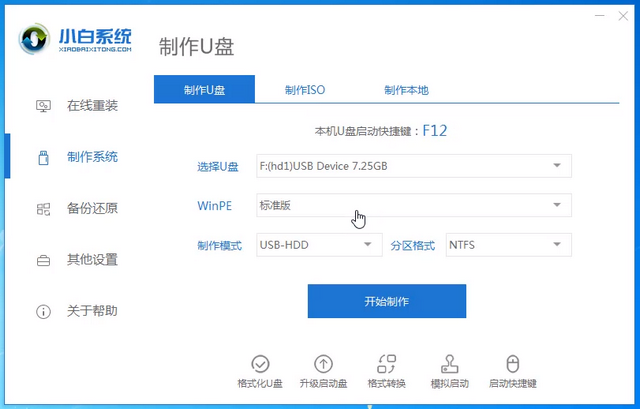
#2. 本番用に win7 システムを選択します。
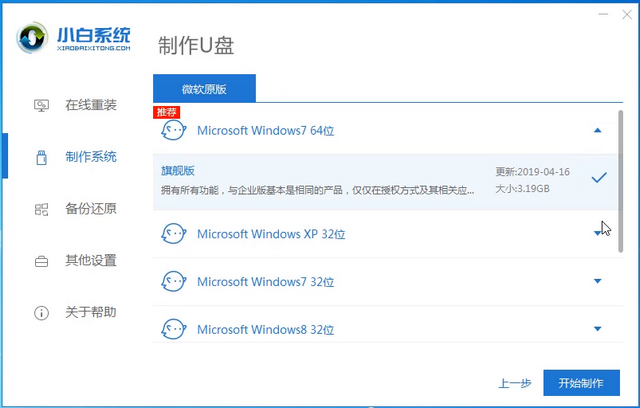
#3. Xiaobai がワンクリックでシステムを再インストールすると、USB ディスクをバックアップするように求める警告がポップアップ表示されるので、[OK] をクリックするだけです。
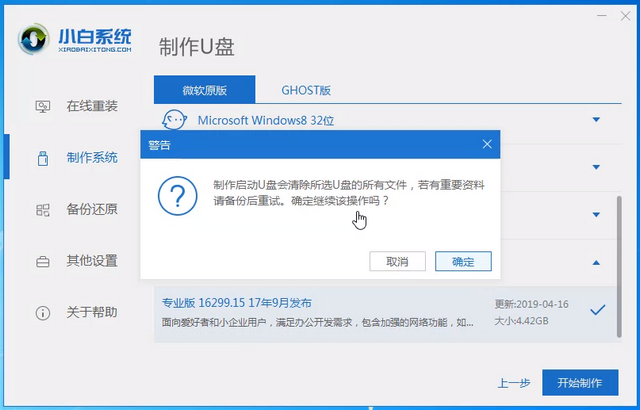
#4. USB ブート ディスクが作成されるまで待ちます。
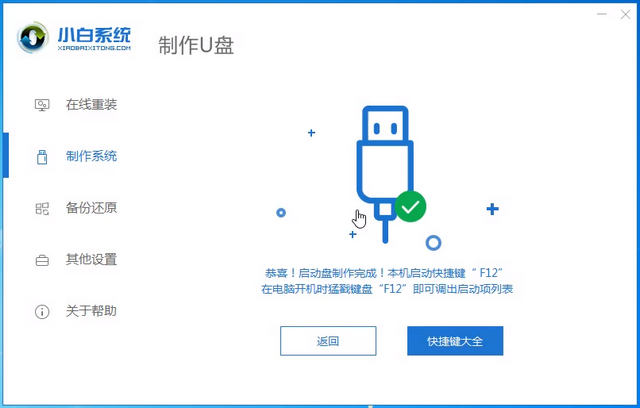
ステップ 2. コンピュータの USB ディスクを起動するように設定します
1. NARUTO ラップトップの USB ディスク起動ホットキーを見つけます。オンラインで検索するか、 White One-key Reinstallation System が提供する起動ショートカット メニューに小さなクエリを実行します。
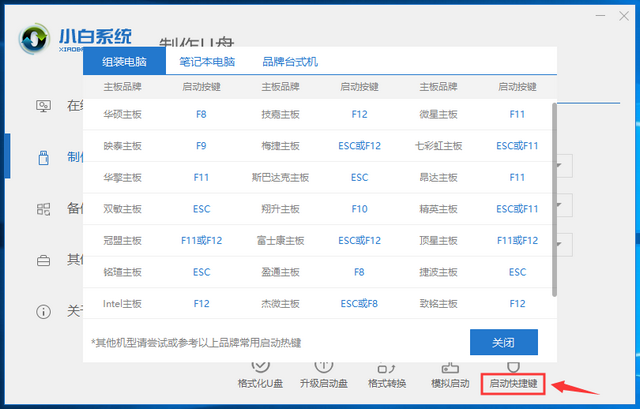
2. コンピュータを再起動し、記録したばかりの起動ホットキーを押し続けます。起動オプションが画面に表示されたら、USB オプションを選択し、Enter キーを押して起動します。 USB ディスク。
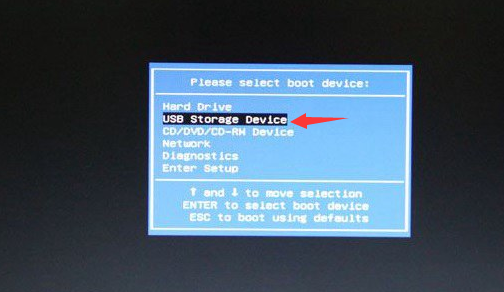
ステップ 3. システムをインストールします
1. 起動する USB ディスクを入力した後、[1] オプションを選択し、Enter キーを押して開きますXiaobai PE システム。
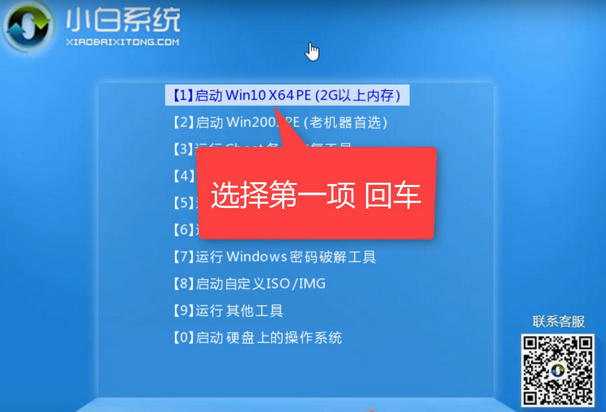
#2. Xiaobai PE システムに入ると、PE システムは自動的にインストール ツールを起動し、インストール ツールを使用して win7 システムをインストールします。
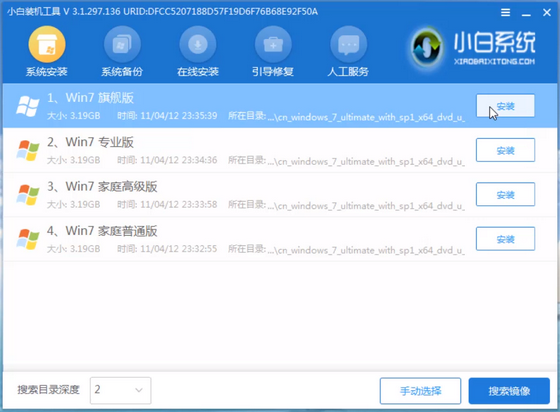
#3. システム ドライブとして C ドライブを選択し、クリックしてインストールを開始します。
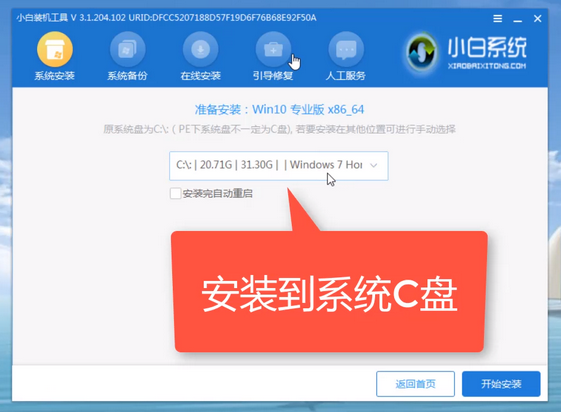
#4. システムのインストールが完了したら、USB ディスクを取り出し、[今すぐ再起動] をクリックします。
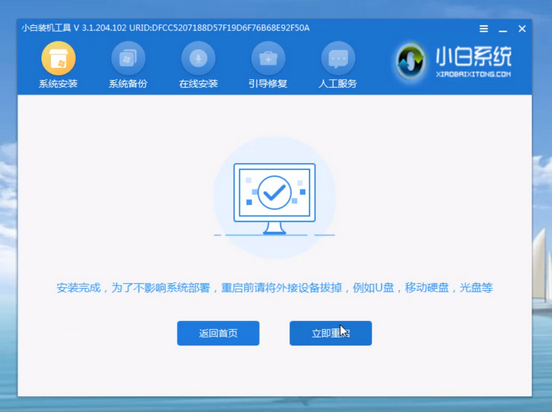
#5. コンピューターが再起動するのを待ち、システム プロンプトに従って win7 システムの初期設定を完了すると、システムの再インストールが完了します。

#これで、Microsoft コンピュータ USB フラッシュ ドライブ再インストール システム Win7 チュートリアルは終了です。
以上がシステムUSBディスクからシステムWin7究極バージョンを再インストールする方法の詳細内容です。詳細については、PHP 中国語 Web サイトの他の関連記事を参照してください。